win7重装系统的方法详细图文教程[多图]
教程之家
Win7
很多朋友在使用电脑的时候有遇到过电脑蓝屏和黑屏这样的问题,出现蓝屏黑屏问题很多时候都需要进行系统重装,但是很多朋友不知道系统重装的方法,下面就和大家讲讲电脑重装windows7系统的方法吧。
1、首先下载系统,接着鼠标右键下载好的安装包右键选择“解压到xxxxx”。
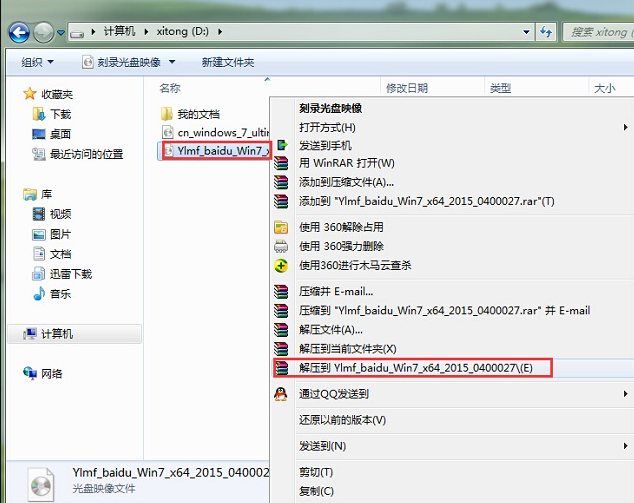
2、镜像文件解压完成后,会生成一个系统文件夹。

3、打开该文件夹,找到里面的“硬盘安装”程序双击运行。

4、在“OneKey Ghost”窗口中查看GHO WIM ISO映像路径是否正确,接着选择c盘,点击确定。
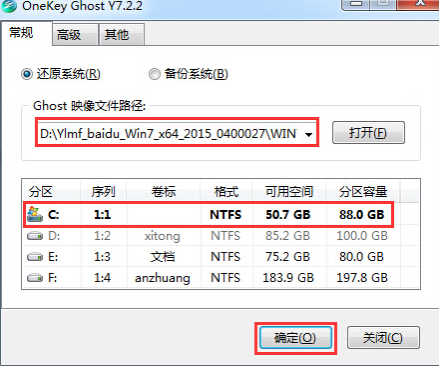
5、在弹出的提示框中选择是,进入下一步。
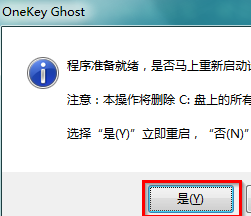
6、这时电脑会自动重启,开始ghost欢迎过程,耐心等待即可。
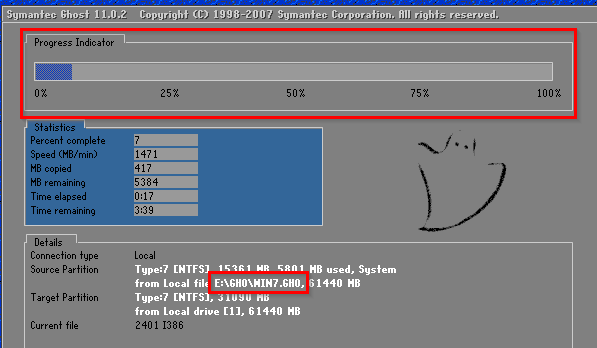
7、ghost完毕后,电脑自动重启开始win7系统安装过程,耐心等待完成即可。
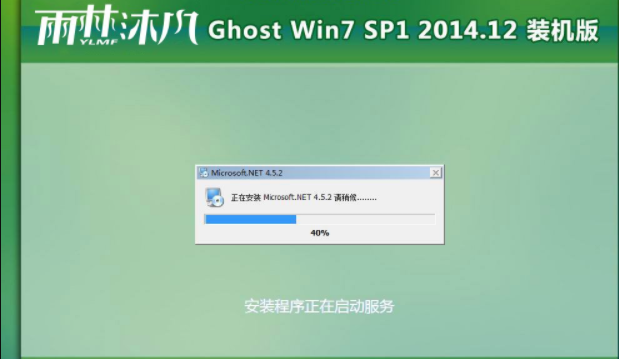
8、一段时间的等待后进入win7系统桌面,重新系统的操作就完成了。
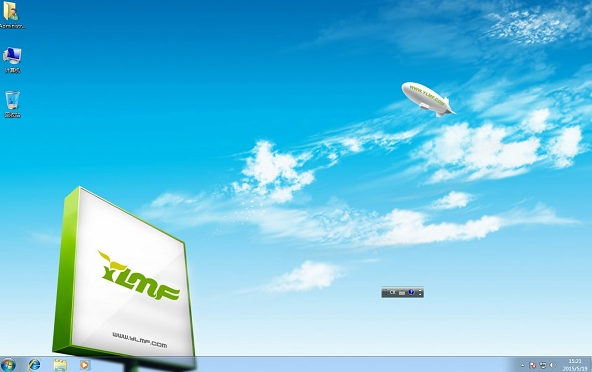
完成上面的步骤后就能做到win7重装系统了,希望对大家有参考价值。
![笔记本安装win7系统步骤[多图]](https://img.jiaochengzhijia.com/uploadfile/2023/0330/20230330024507811.png@crop@160x90.png)
![如何给电脑重装系统win7[多图]](https://img.jiaochengzhijia.com/uploadfile/2023/0329/20230329223506146.png@crop@160x90.png)

![u盘安装win7系统教程图解[多图]](https://img.jiaochengzhijia.com/uploadfile/2023/0322/20230322061558376.png@crop@160x90.png)
![win7在线重装系统教程[多图]](https://img.jiaochengzhijia.com/uploadfile/2023/0322/20230322010628891.png@crop@160x90.png)
![win7系统损坏了怎么修复系统的详细步骤[多图]](https://img.jiaochengzhijia.com/uploadfile/2022/0410/20220410174117828.png@crop@240x180.png)
![笔记本电脑蓝屏怎么重装win7系统的教程[多图]](https://img.jiaochengzhijia.com/uploadfile/2022/0920/20220920190555851.png@crop@240x180.png)
![windows7下载安装教程[多图]](https://img.jiaochengzhijia.com/uploadfile/2022/0927/20220927131603274.png@crop@240x180.png)
![win7网络里面看不到其他电脑怎么办 解决win7网络发现不了其他电脑的方法[多图]](https://img.jiaochengzhijia.com/uploads/allimg/200519/1346046152-0-lp.jpg@crop@240x180.jpg)